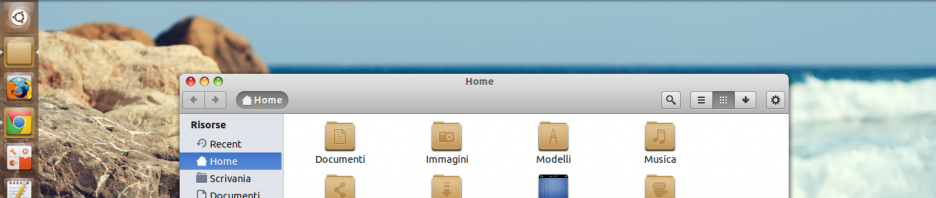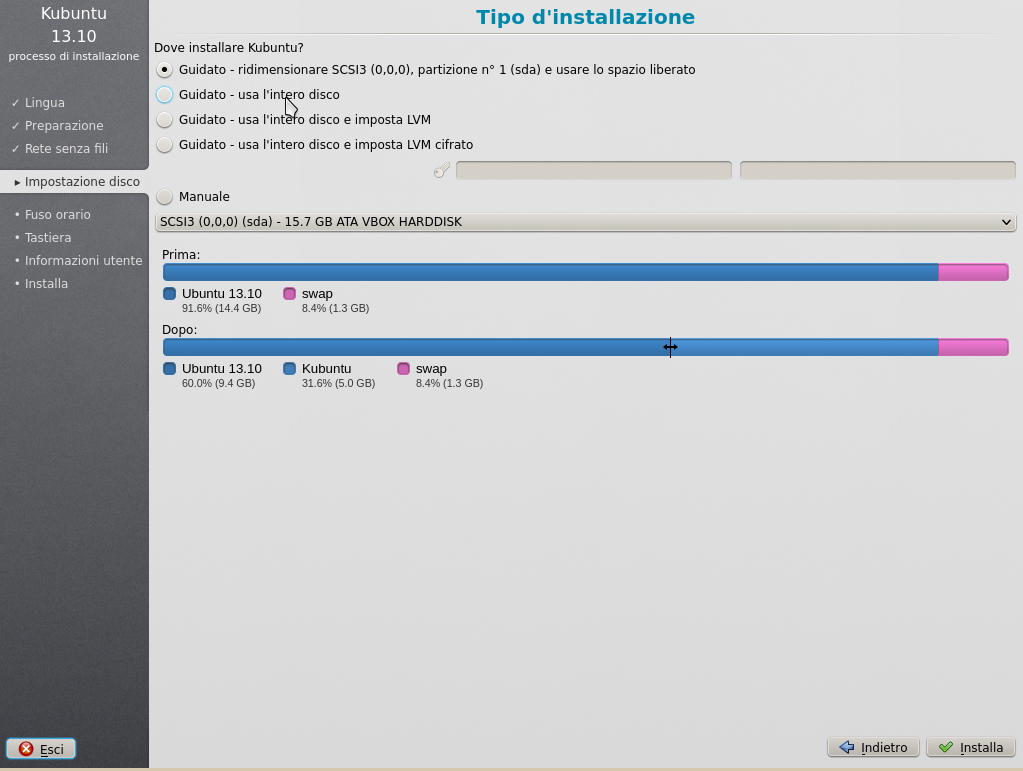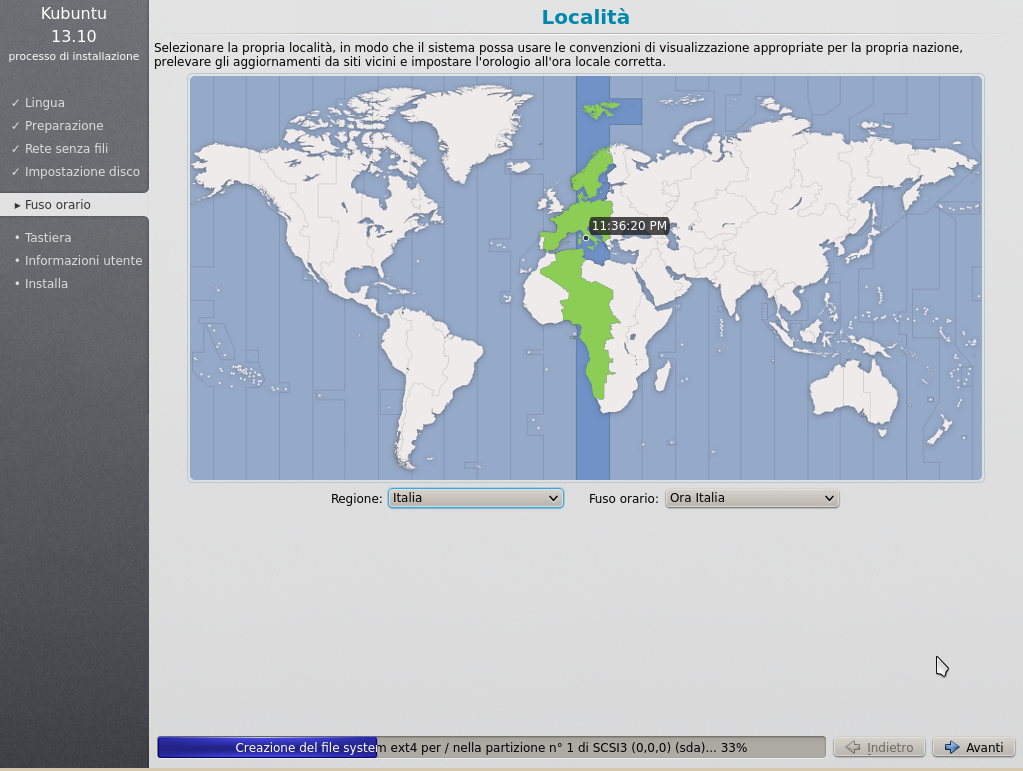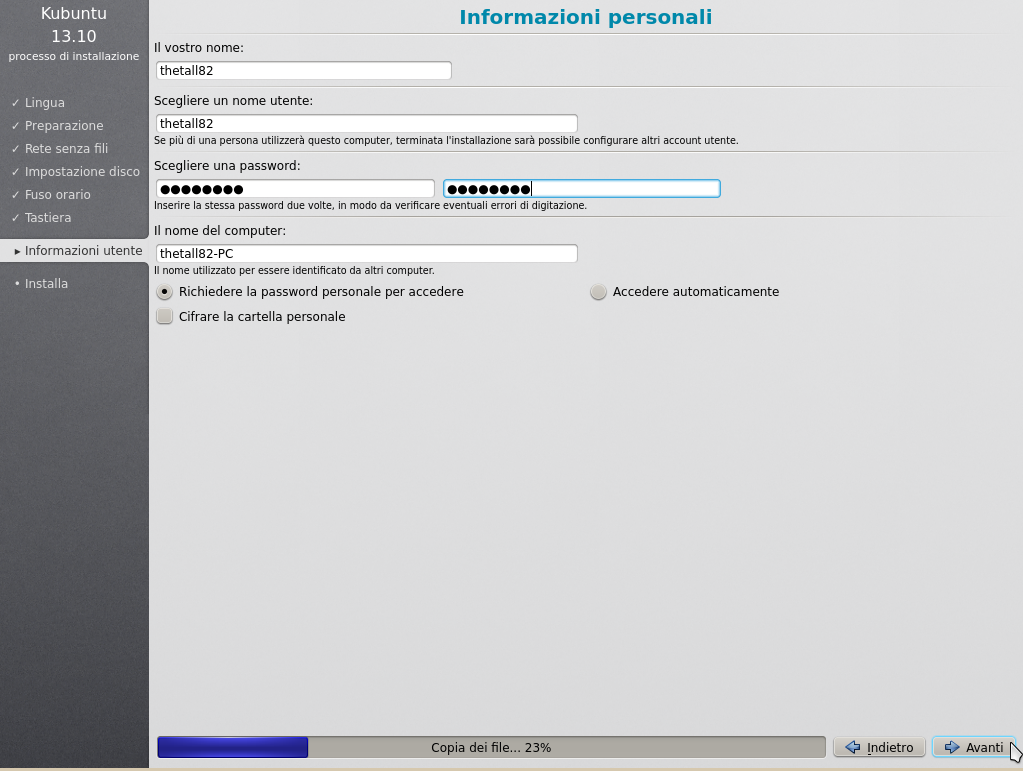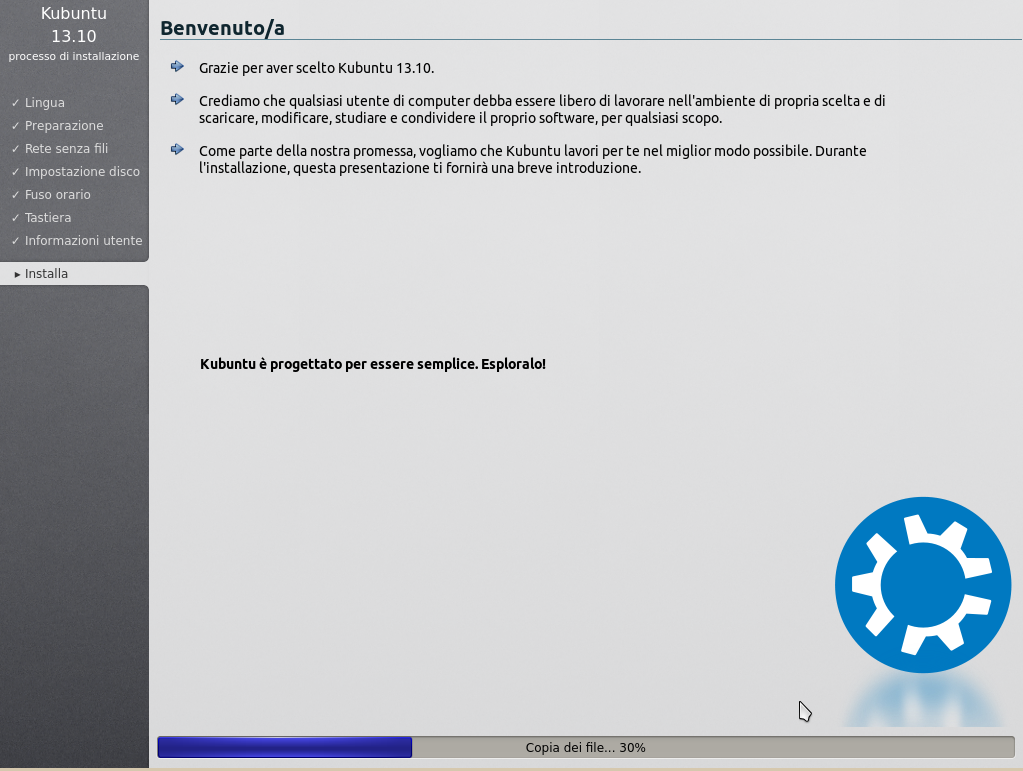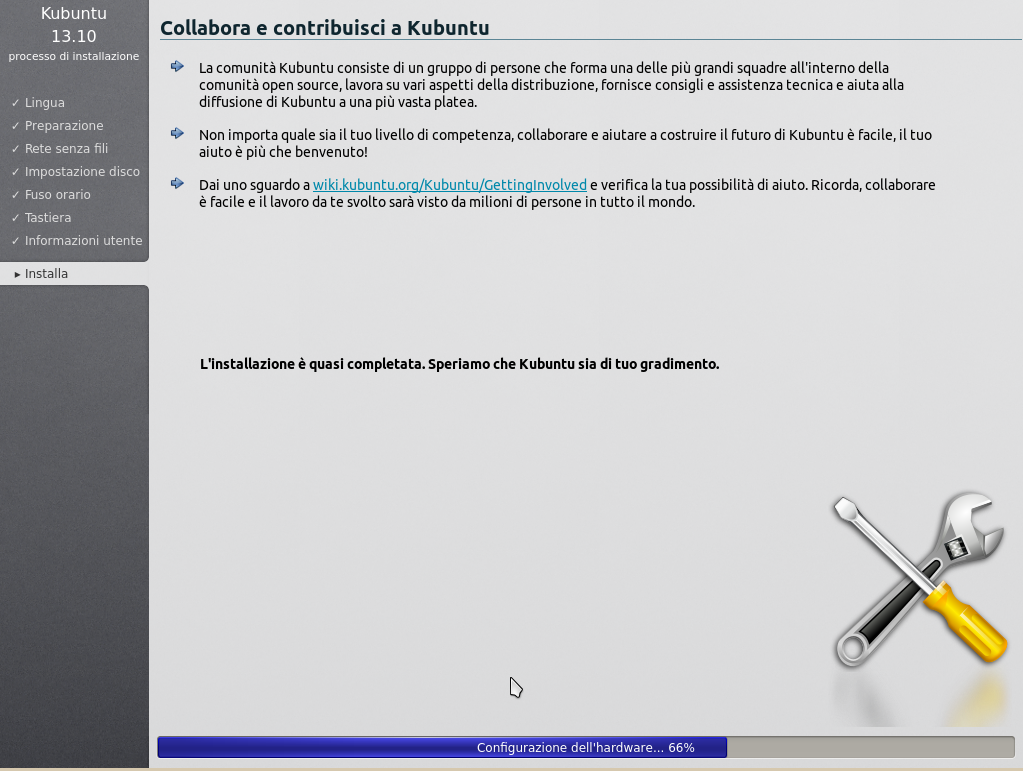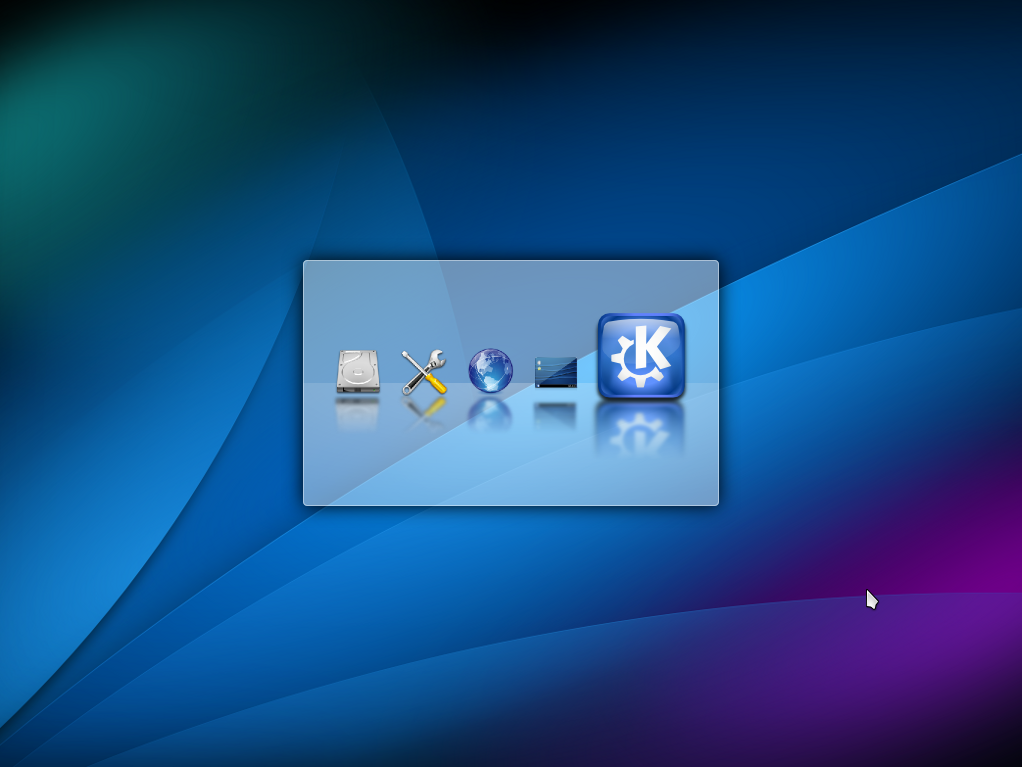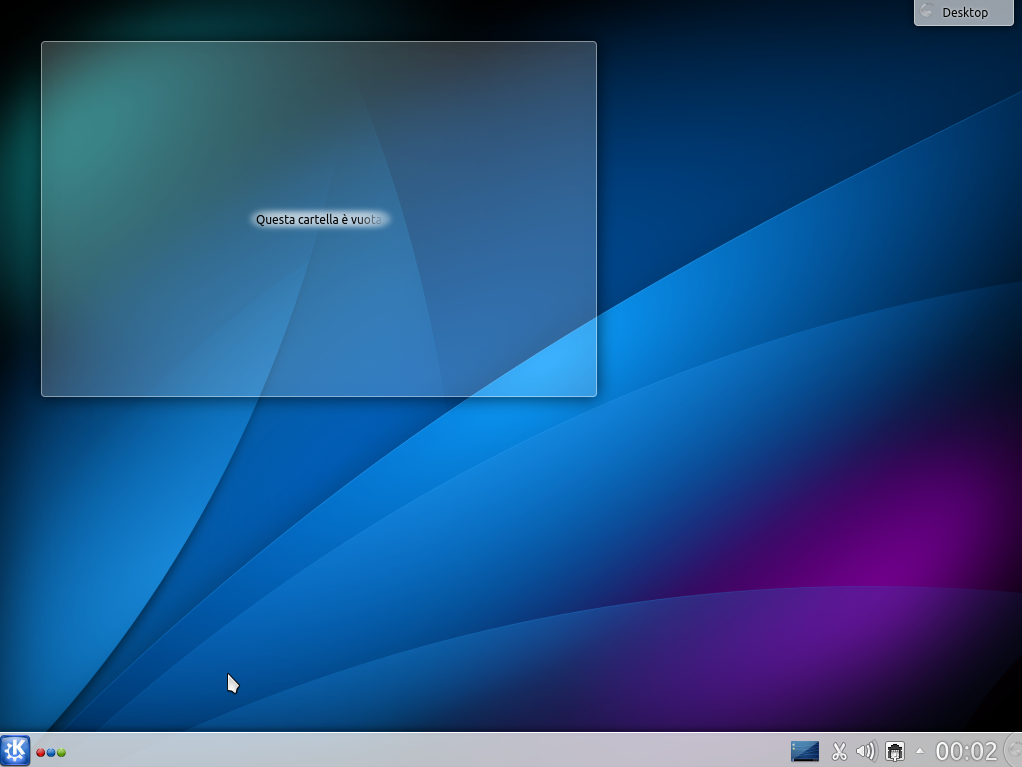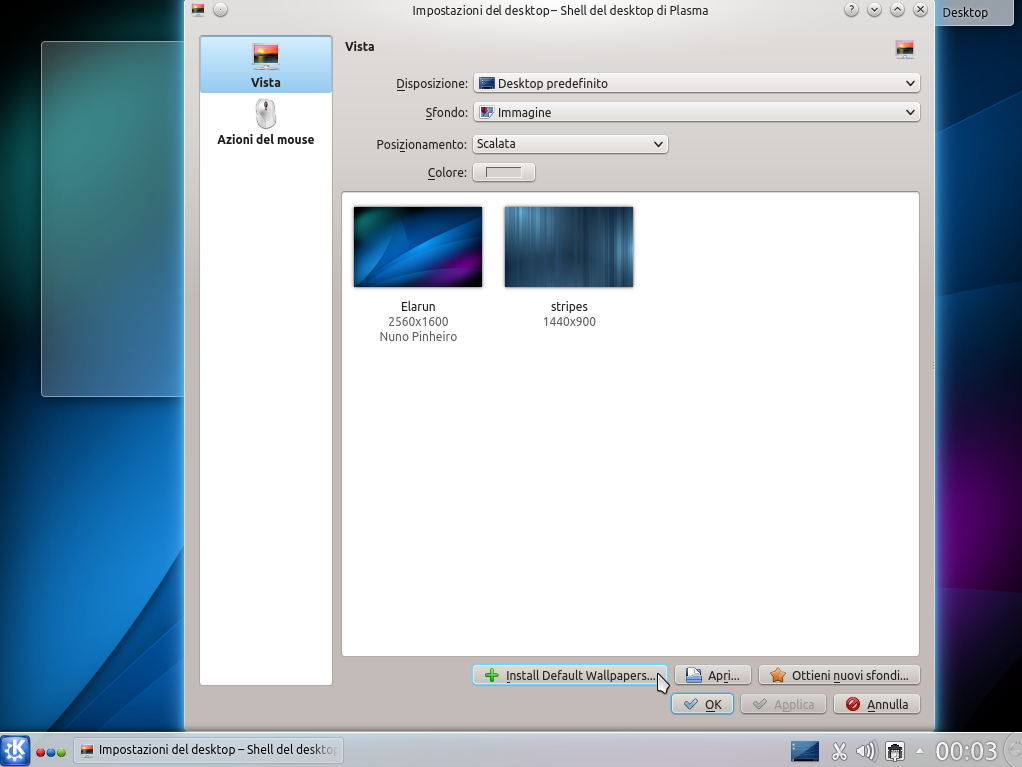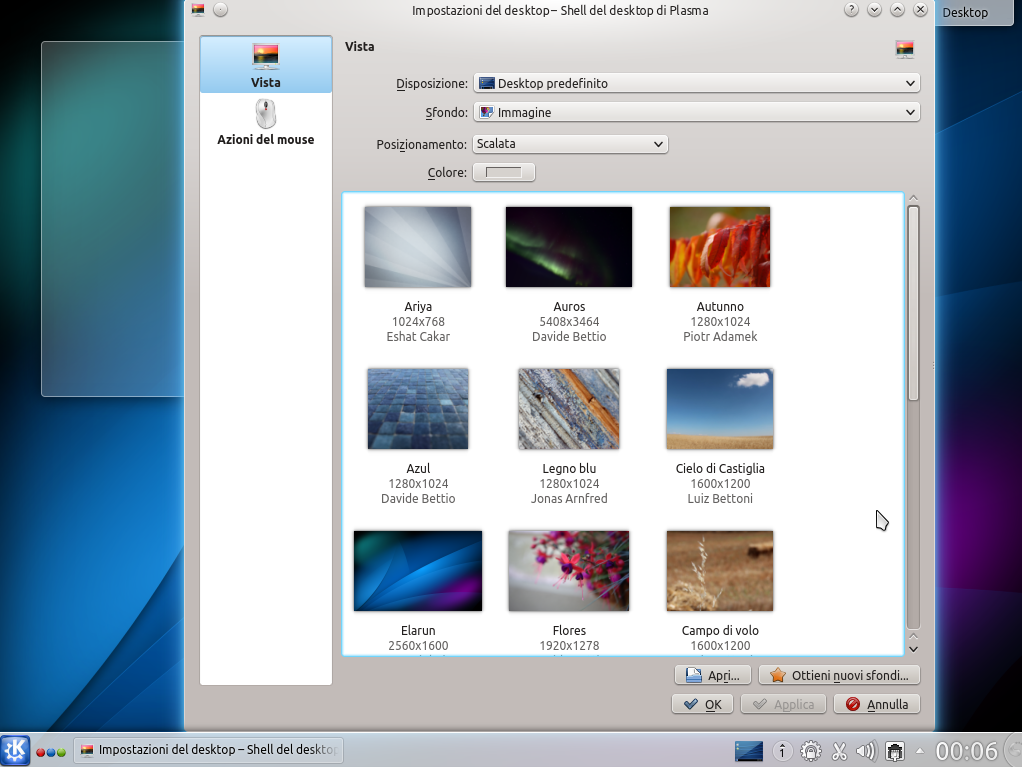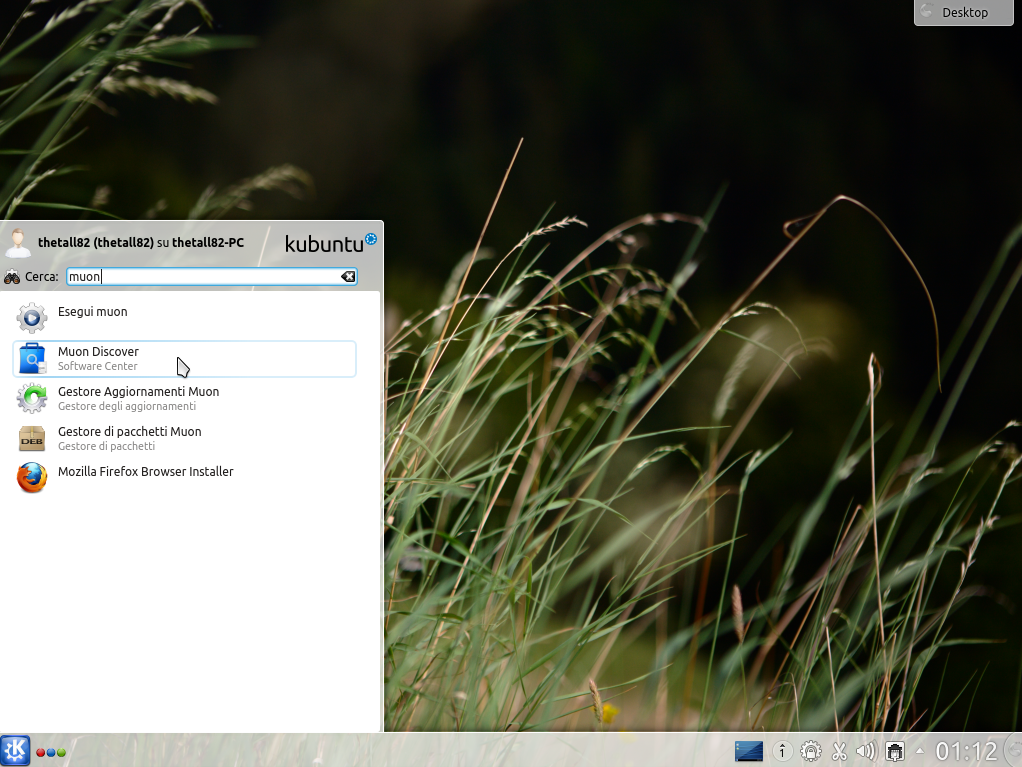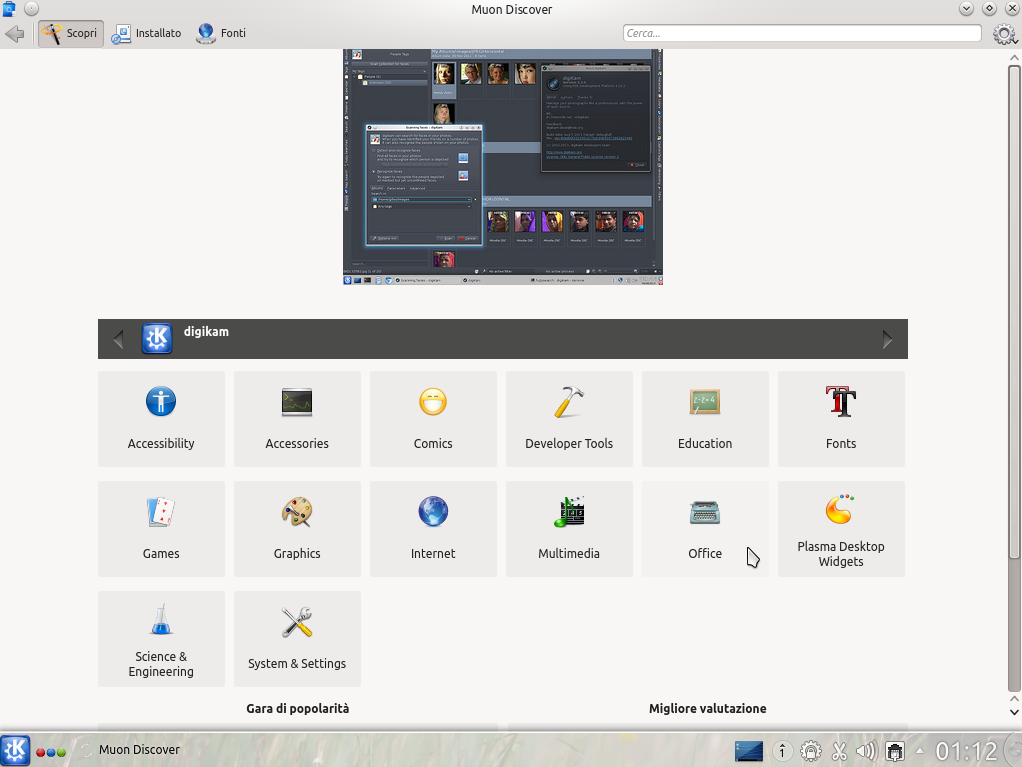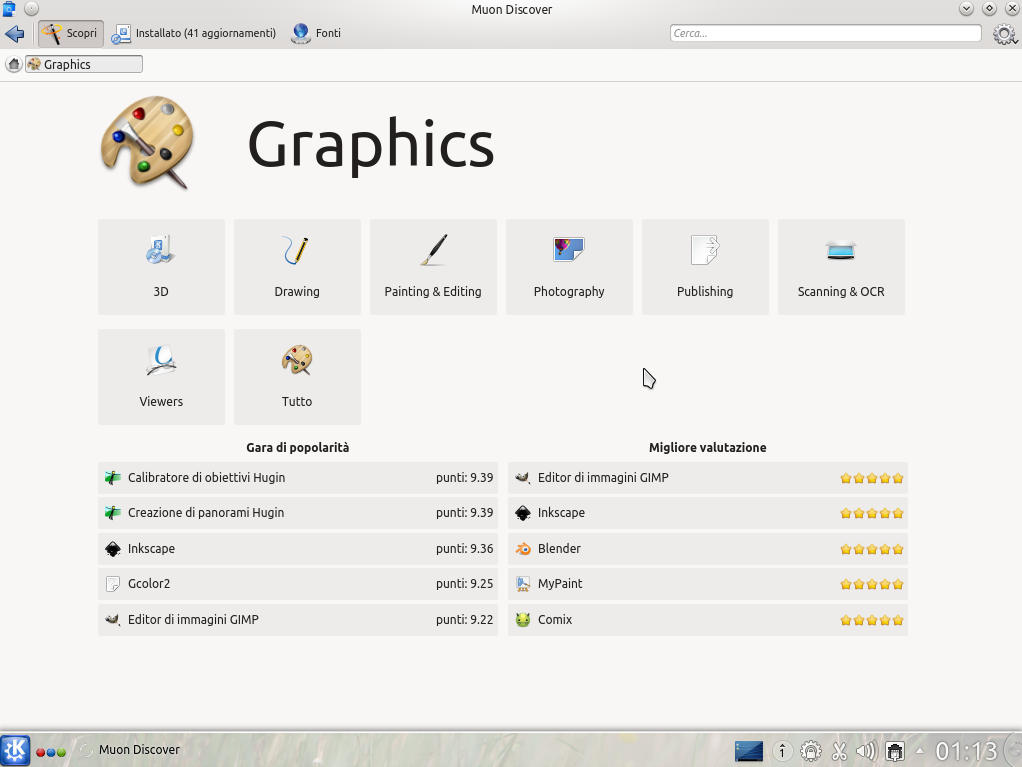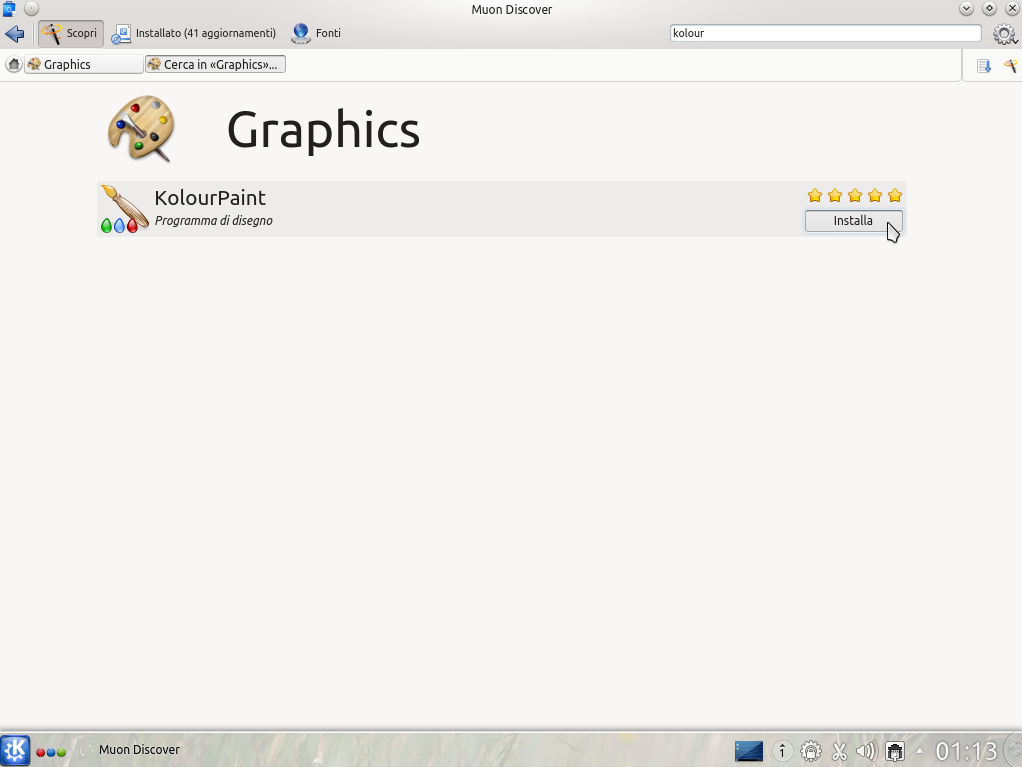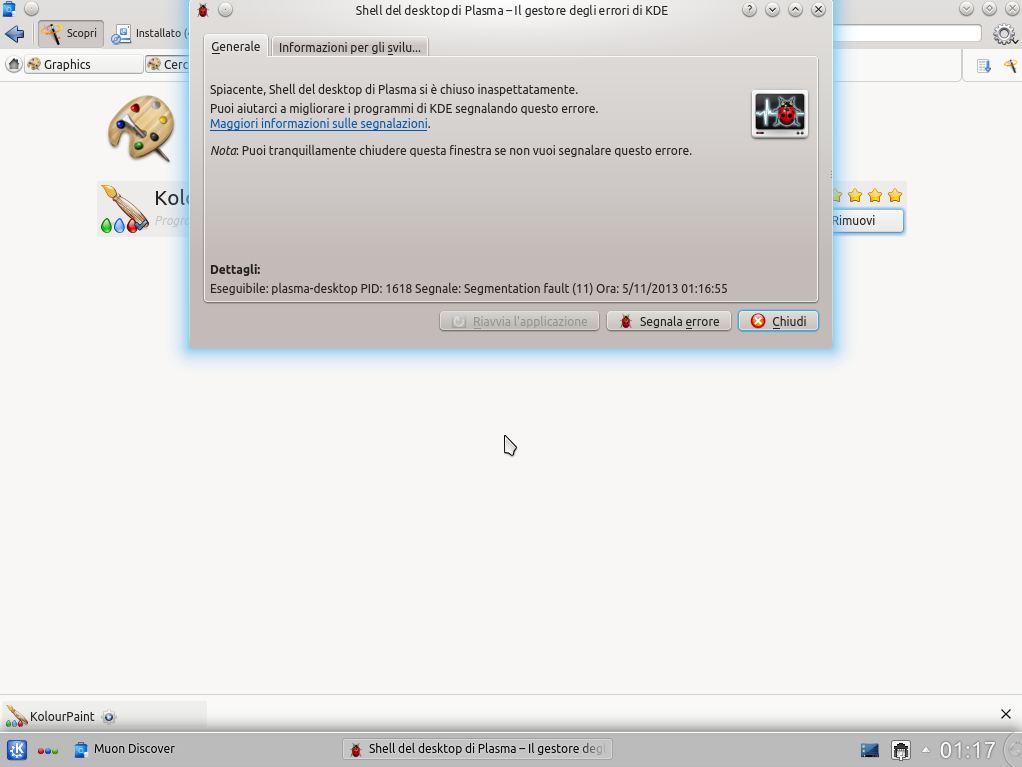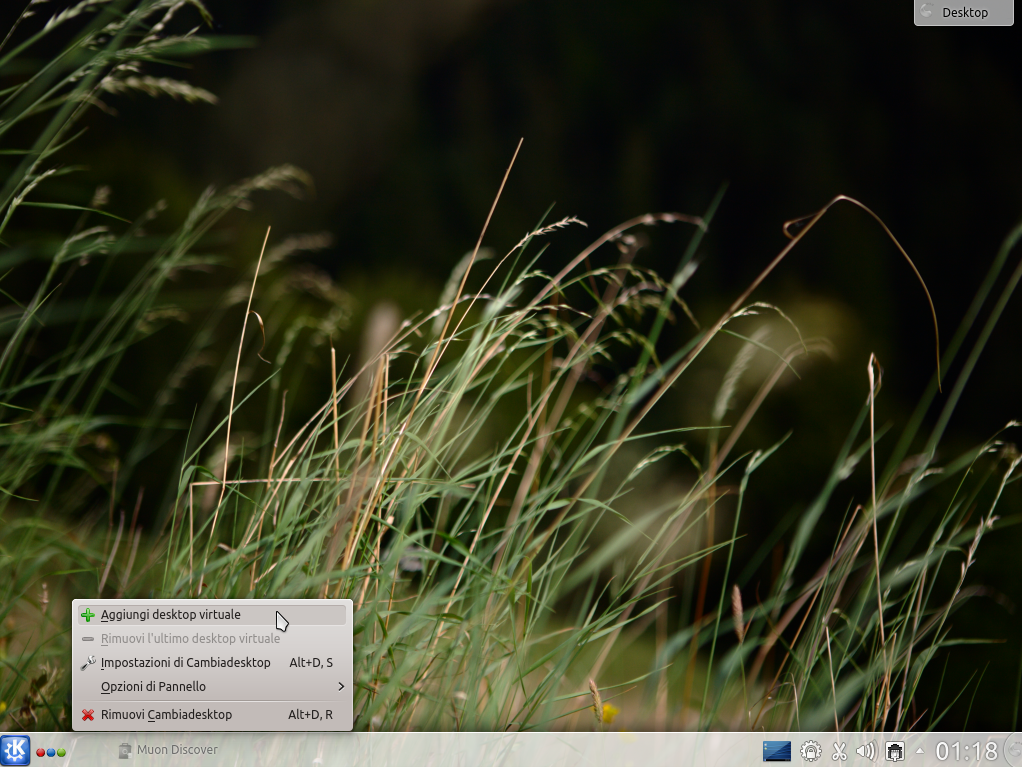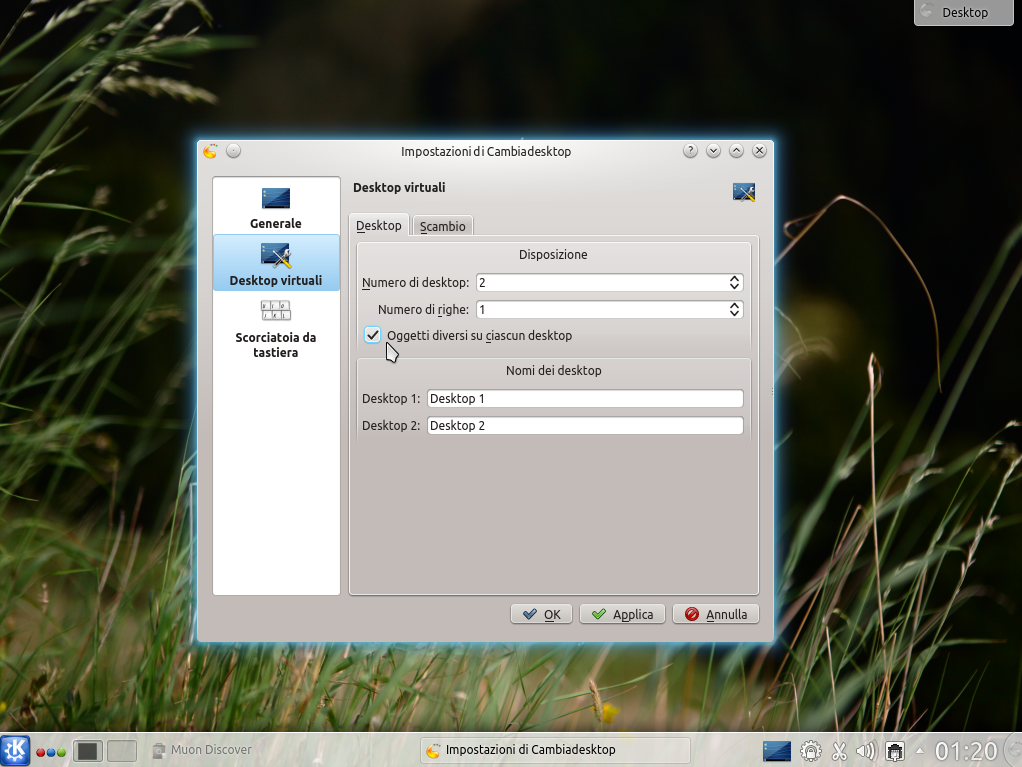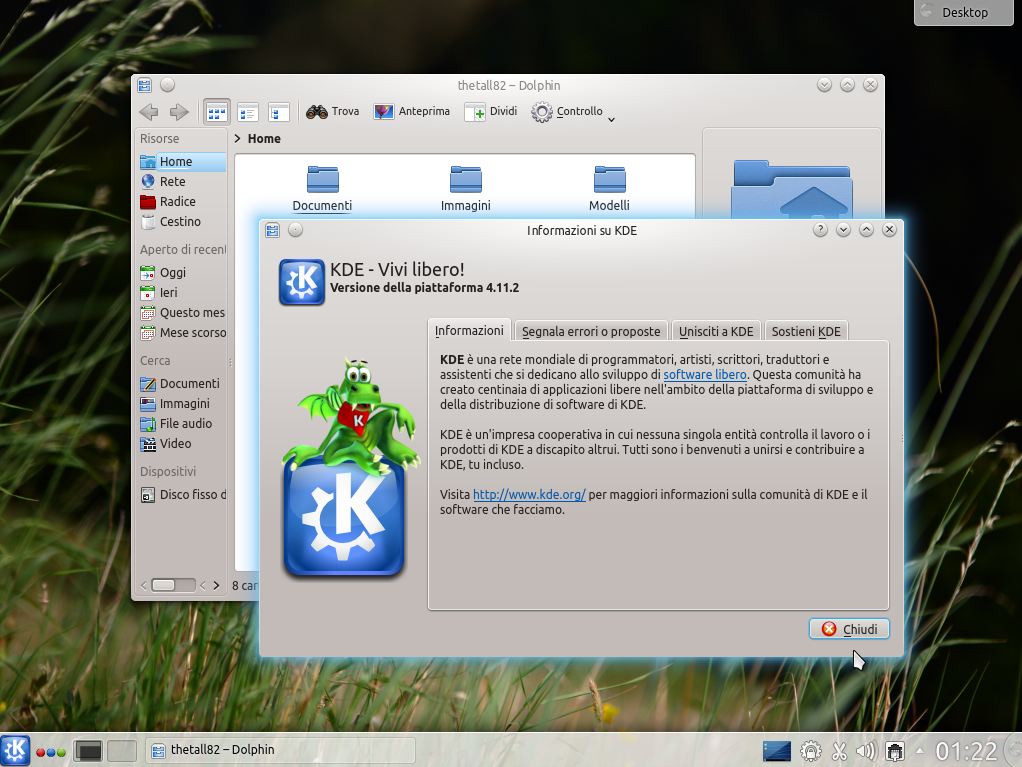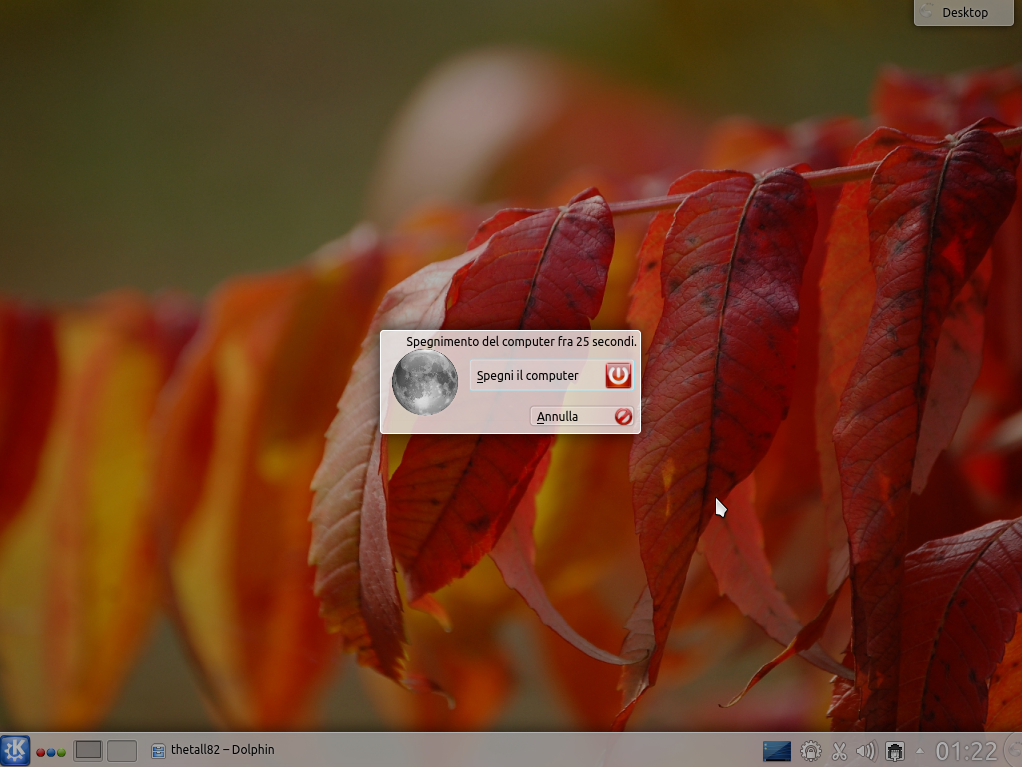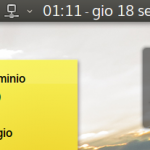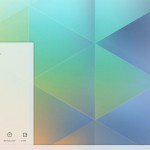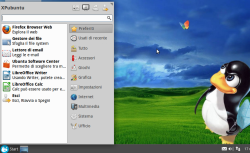[banner size=”468X60″ align=”aligncenter”]
Non recensirò le altre varianti di Ubuntu, o almeno per il momento non ho in previsione di farlo. Mi sono focalizzato per questioni di tempo e opportunità su quelle che di solito utilizzo o che per motivi vari volevo provare. Nelle prossime versioni magari sarà il turno di una Xubuntu o Edubuntu… magari UbuntuKylin no perché con il cinese purtroppo mi fermo agli involtini primavera 😉
Installazione
Partiamo con l’installazione. Niente di particolarmente diverso dalle precedenti versioni recenti, al di là di qualche leggera miglioria cosmetica.
L’installer in italiano prosegue con le domande di rito sull’installazione di codec e pacchetti non-liberi di terze parti e sul partizionamento.
Si definiscono poi come di consueto il fuso orario, la disposizione della tastiera e si crea l’utente principale, con la possibilità di crittare la propria cartella home.
Manca la possibilità – inserita da questa release in Ubuntu – di configurare direttamente un account Ubuntu One, il cloud di Canonical, che tra l’altro al momento manca di un’integrazione ufficiale nativa per KDE.
Dopodiché le varie diapositive esplicative ci accompagnano durante la mezz’oretta (variabile a seconda del proprio hardware) necessaria all’installazione.
Primo login
Completato il processo, riavviamo, ed eccoci alla schermata di accesso:
La schermata utilizza LightDM e permette di effettuare l’accesso al proprio account o come utente ospite. Inseriamo la nostra password e attendiamo qualche secondo il caricamento dell’ambiente grafico KDE.
Una volta terminato, appare la scrivania, con lo sfondo predefinito di KDE 4.11, la versione stabile più recente dell’ambiente desktop. Il kernel Linux invece è il 3.11.0.
Nelle schermate che vedrete alcune scritte potranno essere in inglese perché non ho completato l’installazione dei pacchetti mancanti per la lingua italiana, ma naturalmente facendolo otterremmo un sistema completamente localizzato nella lingua di Dante.
Una cosa che non ho mai capito della stragrande maggioranza delle distro KDE è l’ostinarsi a presentare di default la scrivania con il plasmoide “folder view” vuoto. Un pataccone di cui l’utente – soprattutto non abituato a KDE – non comprende l’utilità. OpenSUSE lo riempie con icone relative alla documentazione o ad alcuni tool di sistemi, altre distro non lo presentano proprio. Ma la maggior parte, Kubuntu inclusa, fanno questa scelta a mio avviso poco sensata.
Il menù è il tipico Kickoff di KDE, da cui si accede ai programmi preferiti, all’elenco completo delle applicazioni, alle risorse del computer, ai file e programmi usati di recente e alle schermate per abbandonare la sessione o spegnere il pc.
Utilizzare e personalizzare il sistema
Cliccando con il tasto destro possiamo scegliere uno sfondo differente. Io ho installato gli sfondi predefiniti per avere un po’ più scelta.
Poi ho cambiato la disposizione della scrivania da “desktop predefinito” a “cartella”, che sostanzialmente ricalca un comportamento simile agli ambienti desktop “tradizionali” come KDE 3.x, GNOME 2.x o Xfce, dove cioè la scrivania mostra il contenuto della cartella /home/nomeutente/Scrivania.
Il “desktop predefinito” di KDE invece non mostra alcuna icona, se non le icone e i plasmoidi che si creano ad hoc su di esso. E’ semplicemente una sorta di vassoio su cui si posizionano widget e collegamenti.
Io apprezzo molto KDE, lo usavo nella versione 3.x ai miei esordi con MandrakeLinux nel 2003, lo uso da un paio d’anni sul mio pc principale con Kubuntu, nella versione 4.6 e seguenti… ma non ho mai capito le impostazioni di default assurde che propone!
Cioè lo adoro, ma non prima di aver modificato la dispozione della scrivania, lo sfondo, il decoratore delle finestre, le icone, il tema, i font, gli… 😛
E veniamo ora a quella che forse è la principale novità della versione 13.10 di Kubuntu: il nuovo software manager Muon.
Muon è il gestore software predefinito in Kubuntu da un paio di versioni a questa parte, avendo sostituito il sistema di pacchetti di KDE. L’idea è quella di fornire un gestore che ricordi più da vicino l’Ubuntu Software Center della distro madre. Io lo utilizzo sul mio pc stabile con Kubuntu 12.10 e non è male, fa il suo lavoro.
Ora Muon è stato rinnovato con una nuova interfaccia, chiamata Discovery. Anche il pulsante “Scopri” in alto a destra richiama il nuovo nome della UI del programma.
Discovery avvicina ulteriormente Muon ad altri gestori di applicazioni come Ubuntu Software Center o Mint Software Center. La schermata iniziale presenta categorie di programmi (grafica, interne, multimedia, ufficio e così via), e cliccando su ciascuna si accede alle relative sottocategorie…
…fino ad arrivare ai singoli programmi, che è possibile installare con un clic. Le dipendenze con altri pacchetti verranno automaticamente individuate e risolte.
Chiaramente è anche possibile cercare direttamente il nome del programma senza dover navigare le categorie.
Ci ho giocato un po’ ed il giudizio è senz’altro positivo, anche se sono riuscito a farlo crashare una volta:
Come ho accennato, KDE sul pc desktop mi piace molto. La ragione principale è che è super-configurabile e personalizzabile.
Supponiamo ad esempio di voler impostare due spazi di lavoro (detti anche workspaces, o desktop virtuali) ognuno dei quali dovrà avere sfondi differenti e oggetti (widget, o “plasmoidi”) differenti.
In questa versione 13.10 lo spazio di lavoro è uno solo, sulla falsariga di quanto fatto già da Ubuntu, probabilmente per non confondere gli utenti alle prime armi.
Clicchiamo allora sull’icona “plasma” (quello sgorbietto a destra del pannello) o col tasto destro sul pannello, e scegliamo “desktop virtuali” facendoci sopra doppio clic. Verrà aggiunto al pannello un’icona.. invisibile. Sì, purtroppo c’è lo spazio ma non si vede nulla 🙁
Trascinatela nel punto del pannello che preferite e poi cliccateci sopra col destro, scegliendo “Aggiungi desktop virtuale”.
A questo punto il tipico cambiadesktop (o gestore di spazi di lavoro) apparirà.
Da lì potrete impostare il numero di desktop virtuali che desiderate, se volete permettere di avere oggetti differenti su ciascuno (sfondi, widget ecc…) e altre opzioni.
Et voila! Due spazi di lavoro ciascuno con sfondo e oggetti differenziati. Molto comodo per gestire ad esempio attività diversi, uno per il lavoro e uno per lo svago. Io e mia moglie usiamo lo stesso utente ma con due spazi di lavoro differenziati, ognuno coi suoi post-it, le sue icone ai programmi più usati ecc…
Inoltre un desktop può essere disposto come “cartella” e l’altro come “desktop predefinito”, con la massima flessibilità.
KDE, come accennavo sopra, è aggiornata all’ultima release stabile, la 4.11 LTS che sarà cioè supportata per due anni con correzioni e bug fix. Questo consentirà una transizione graduale e possibilmente indolore verso KDE 5, o plasma workspaces 2 o come accipuffolina si chiamerà.
Direi che ho visto abbastanza per dare un giudizio generale. Direi una buona distribuzione, un po’ migliorata rispetto alla 12.10 e alla 13.04 con piccoli passi, niente di esaltante ma comunque migliore.
Consiglio però di attendere la 14.04 per aggiornare, dato che sarà una LTS, mentre questa versione avrà un ciclo di vita di soli 9 mesi.
Kubuntu è la distro che uso, è la distro che amo. Forza Kubuntu! 😛 Mi piace e la uso, mi spiace però constatare come di rilascio in rilascio di faccia ancora poca attenzione alla personalizzazione… piccole cose come la schermata di login, il tema, il logo.. tutto default KDE, poca personalità. Niente di grave ma una distribuzione come questa sicuramente meriterebbe un pochino di cura in più per questi dettagli.
La mia recensione di Kubuntu 13.10 si conclude qui. Come di consueto, liberissimi di commentare qua sotto.